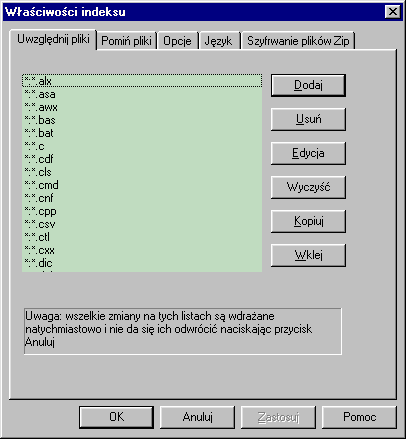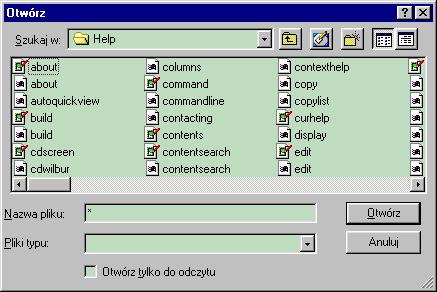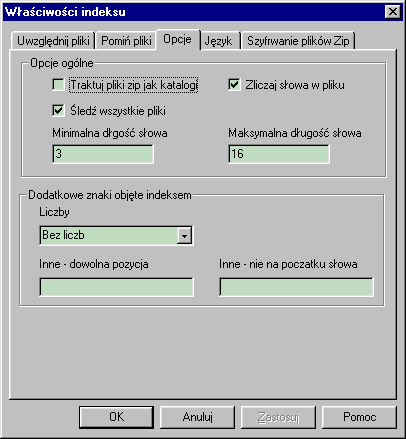Tworzenie pierwszego indeksuAby zrobić, co ma do zrobienia, Wilbur odczytuje dane z dysku i tworzy indeks zawierający informacje o dostępnych plikach. Podczas wyszukiwania żądanego wyrażenia, Wilbur sprawdza w indeksie zamiast przeszukiwać ponownie wszystkie pliki. Pozwala to na szybkie wyszukiwanie, ale oznacza też, że trzeba wykonać pierwszy krok: utworzyć indeks. Po pierwszym uruchomieniu programu i za każdym razem, gdy tworzony jest nowy indeks, Wilbur wyświetla okno dialogowe, które wygląda mniej więcej tak:
Aby ułatwić sprawę, Wilbur wypełnia listę plików do uwzględnienia rozszerzeniami popularnych plików różnych typów, które mogą zawierać tekst. Znak "*:" na początku każdej linii informuje program, że przeszukać należy wszystkie dyski stałe w poszukiwaniu plików danego typu, ale ten szczegół zostanie szerzej omówiony na stronie Uwzględnij pliki. Na razie nie zamierzamy indeksować całej zawartości komputera, więc naciśnij przycisk Wyczyść, aby pozbyć się tej listy, a następnie kliknij przycisk Dodaj, żeby wyświetlić poniższe okno dialogowe:
Kliknij przycisk Przeglądaj. Otworzy się standardowe okno systemu Windows służące do otwierania plików, w którym wyświetlany jest katalog programu Wilbur, a pierwszą pozycją będzie prawdopodobnie katalog Help. Dwukrotne kliknięcie w ten katalog pokaże coś takiego, choć nazwy plików mogą być inne:
Ponieważ wszystkie pliki zawierające tekst pomocy do programu Wilbur mają rozszerzenie HTM, wpisz *.htm w polu Nazwa pliku i kliknij przycisk Otwórz. Powinno się pojawić ponownie okno Uwzględniana ścieżka ze ścieżką do tych plików wpisaną w polu wyboru. Kliknij OK, by dodać tę ścieżkę do pustej listy plików do uwzględnienia. To właściwie wszystko, co trzeba zrobić, ale zanim stąd wyjdziemy, możemy rzucić okiem na inne karty okna dialogowego Właściwości indeksu. By przejść na inne karty, kliknij zakładki Pomiń pliki, Opcje lub Język u góry okna dialogowego. Karta Pomiń pliki jest identyczna jak karta Uwzględnij pliki, a służy do wykluczania z procesu indeksowania plików, które w przeciwnym razie zostałyby wychwycone na ścieżkach do uwzględnienia. dla przykładu, można wpisać "*.*" na karcie Uwzględnij, a następnie wykluczyć "*.gif", aby uniknąć indeksowania obrazków. Zawsze lepiej jednak dokładnie definiować ścieżki do uwzględnienia, niż polegać na możliwości wykluczenia plików. Karta Opcje:
udostępnia kilka użytecznych sposobów kontrolowania procesu indeksowania plików. Zostały one omówione na stronie pomocy na temat opcji indeksu, ale tutaj warto zwrócić uwagę na kilka spraw. Jeśli chcesz indeksować zawartość plików zip, nie dodawaj cokolwiek*.zip do listy plików do uwzględnienia, tylko potraktuj archiwa zip jak katalogi i zaznacz pole "Traktuj pliki zip jak katalogi" na tej karcie. Teraz nie będzie to nam potrzebne. Zaznaczenie pola "Śledź wszystkie pliki" sprawia, że nawet pliki w indeksowanych katalogach, których zawartość nie została zindeksowana zostaną uwzględnione w indeksie, wraz z nazwą, rozmiarem, datą modyfikacji, itd. W naszym przykładzie oznacza to, że wszystkie pliki obrazków zostaną zindeksowane i będziemy mogli je wyszukiwać według nazwy, mimo że ich zawartość nie została zindeksowana. Po ustawieniu tej opcji, Wilbur uwzględni wszystkie pliki we wszystkich podkatalogach dowolnego katalogu wymienionego na liście do uwzględnienia. W naszym przypadku będzie to katalog Help programu Wilbur. Jeśli potrzebne jest tylko zindeksowanie samych nazw plików na dysku, ale nie ich zawartości, można wpisać coś takiego: C:\*.xxx, zakładając, że na dysku C nie znajdują się pliki XXX. Zostawmy ten temat na chwilę. Na koniec, w polu obsługi dodatkowych znaków wybierz Wszystkie liczby w polu Liczby. Teraz możemy przystąpić do generowania indeksu. Wystarczy nacisnąć przycisk OK na dole okna a Wilbur zacznie skanować pliki. Pasek stanu na dole okna programu pokaże, co się w danej chwili dzieje, a jeśli masz szczęście, to szybkość wyświetlania będzie zbyt duża, żeby można było coś przeczytać, a indeks zostanie przygotowany w ciągu kilku sekund. Pojawi się okno dialogowe ze statystyką zindeksowanego materiału i zapytaniem, czy chcesz zachować już indeks. Kliknij Tak, a następnie wpisz odpowiednią nazwę, np Pomoc, i kliknij przycisk Zapisz. Wykonywanie wyszukiwania |